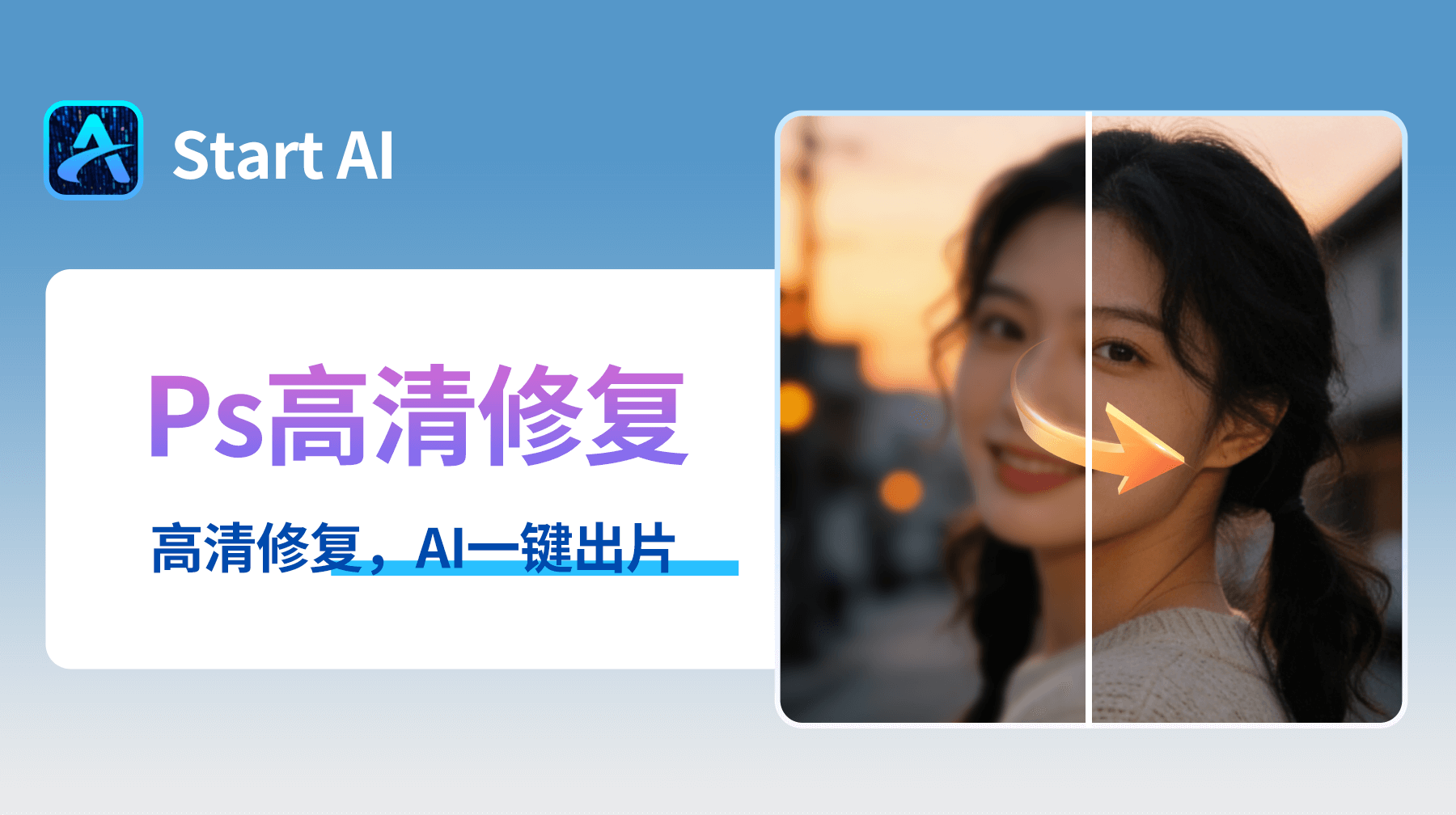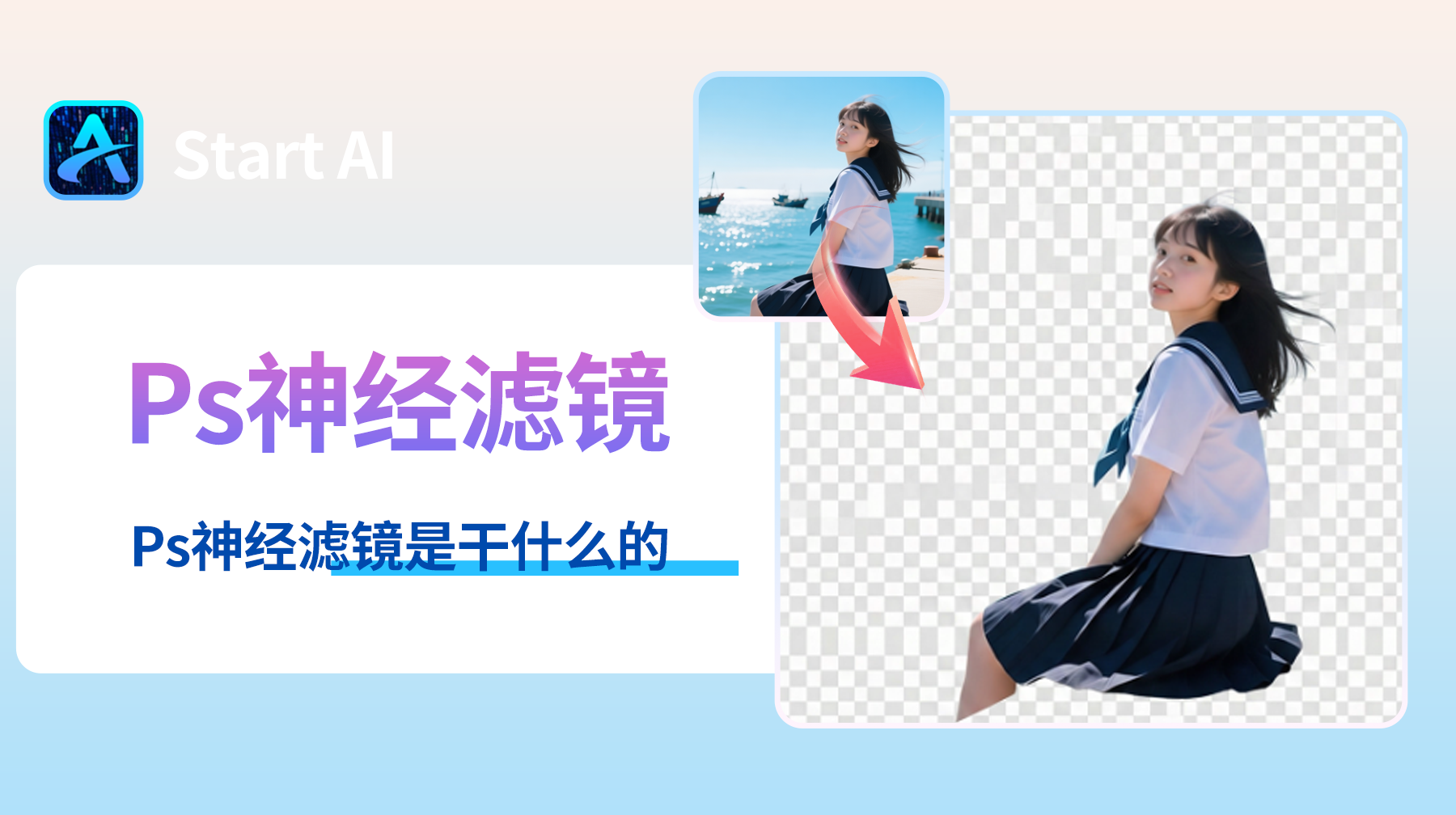在日常图片处理中,总会遇到画面里有多余人物、水印、杂物等不想要的元素 —— 精心拍摄的风景照闯入路人,产品图残留水印,生活照出现杂乱背景。传统 PS 消除方法需要手动用修补工具、仿制图章逐点修正,不仅耗时(一张图要 10-20 分钟),还容易出现边缘生硬、纹理错乱的问题,新手很难驾驭。而AI 修图技术的崛起彻底改变了这一现状,PS 插件 StartAI 凭借智能算法,让消除不想要的东西变得高效又简单,零基础也能快速出片。
一、核心工具:PS插件-StartAI ——PS 消除杂物的效率神器
StartAI 是专为 Photoshop 打造的AI 修图插件,无缝融入 PS 工作流,无需切换软件就能完成消除操作。它依托深度学习算法,能精准识别画面中 “不想要的元素”(人物、水印、杂物等),并智能匹配周围背景纹理和光影,消除后过渡自然,无明显修图痕迹。无论是简单的水印去除,还是复杂场景下的多余人物消除,都能做到 3-10 秒快速处理,效率比传统方法提升 10 倍以上,极大降低了操作门槛。
体验地址:https://www.istarry.com.cn/?sfrom=BRJgZF
方法 1:StartAI “AI 高级修图”—— 一键消除多余人物 / 杂物(首选)
适配场景:多余人物、随机杂物、大面积干扰元素
详细步骤:
- 打开 PS,导入需要处理的图片,按
Ctrl+J复制背景图层(无损编辑); - 在 PS 顶部菜单栏找到 “帮助→关于增效工具→StartAI”,打开插件面板;
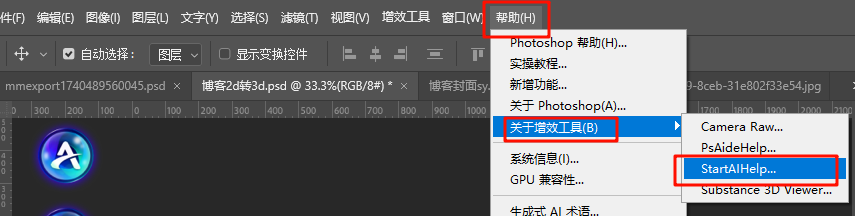
- 选择 “AI 高级修图” 功能,用插件自带画笔(红色标记)轻轻涂抹不想要的元素(无需精准勾勒,AI 会自动识别);

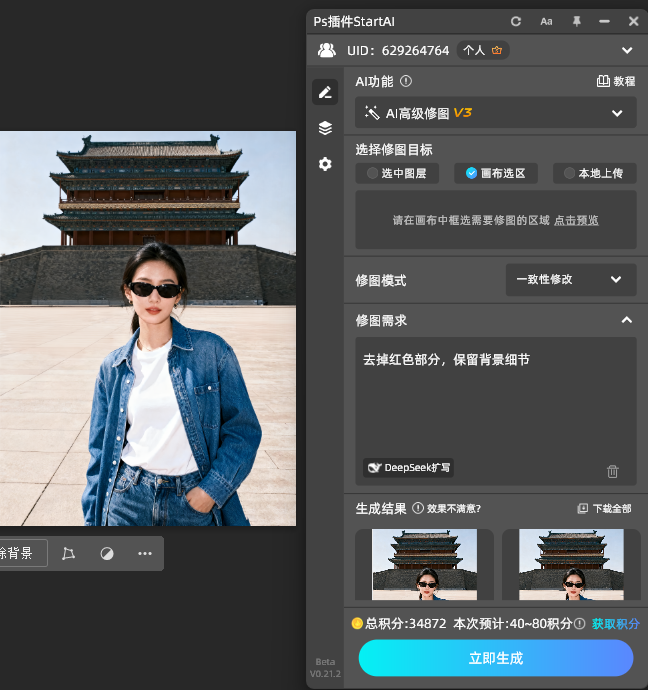
- 在修图需求框输入指令(如 “去掉红色部分,保留细节),点击 “立即生成”;
- 等待 3-5 秒,插件自动完成消除与背景修复,不满意可修改指令重新生成,最终导出图片即可。

方法 2:StartAI “去水印” 功能 —— 精准消除水印 / 小杂物
适配场景:图片水印、文字残留、小面积杂乱元素(如电线、垃圾)
详细步骤:
- PS 中打开图片,选中需要处理的图层;

- 在 StartAI 插件中找到 “图片去水印” 功能,点击 “画布选区” 框选整个画布;
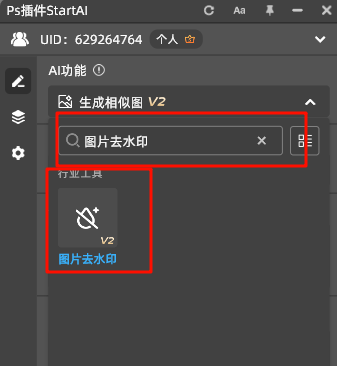
- 无需额外设置,点击 “立即移除”,10 秒内即可无痕消除,背景自动填充;

- 若需批量处理多张带水印图片,可打开AI设计助理功能,开启 “批量处理” 模式,上传后一键完成消除。
📌 截图标注:【StartAI 去水印操作截图】→ 标注要点:选区框选、去水印功能入口、批量处理按钮
🔹 方法 3:传统 PS 工具 + StartAI 补漏 —— 复杂场景精细消除
适配场景:边缘复杂的杂物(如头发上的饰品)、需精准控制的消除区域

详细步骤:
- 用 PS 套索工具(L)大致框选不想要的元素,填充红色
- 最后打开StartAI的【AI高级修图功能】,输入指令“去掉红色部分”点击生成,即可精准消除。
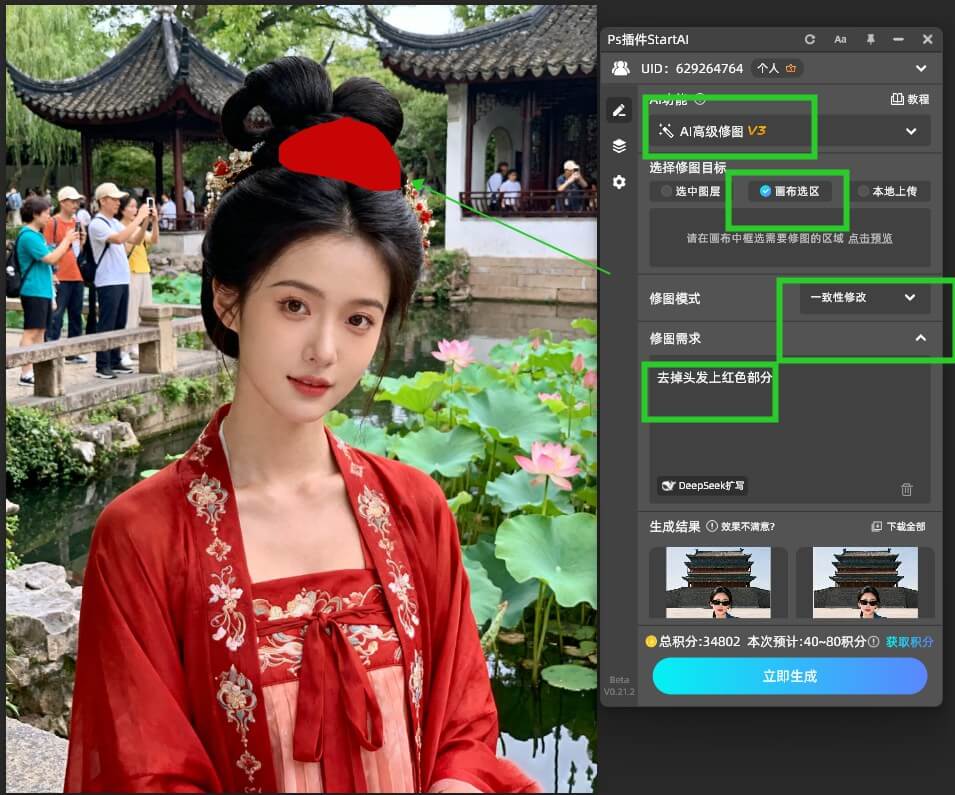
三、StartAI 插件核心优势:为何首选 AI 修图消除杂物?
| 对比维度 | 传统 PS 消除方法 | StartAI AI 修图消除 |
|---|---|---|
| 操作复杂度 | 手动精准勾勒,步骤繁琐 | 一键涂抹 + 指令输入,零门槛 |
| 处理时间 | 10-20 分钟 / 张 | 3-10 秒 / 张,批量处理更高效 |
| 效果自然度 | 易出现纹理重复、边缘生硬 | AI 匹配背景光影,消除无痕 |
| 技术门槛 | 需熟练掌握工具,懂纹理匹配 | 新手无需 PS 基础,直接上手 |
除此之外,StartAI 还支持多场景消除 —— 无论是旅游照中的多余路人、产品图的水印、生活照的杂乱背景,都能精准处理。同时兼容 PS CC2015 及以上版本,Windows 和 Mac 系统通用,无需复杂配置。
四、总结:AI 修图让 PS 消除操作更高效
传统 PS 消除不想要的东西,既考验技术又浪费时间,而 StartAI 插件借助AI 修图技术,将复杂操作简化为 “涂抹 + 生成” 两步,让新手也能快速搞定专业级效果。无论是日常修图、工作设计还是批量处理图片,StartAI 都能成为你的高效助手,从繁琐的手动操作中解放出来,专注于画面创意表达。
如果还在为 PS 消除杂物而烦恼,不妨试试 StartAI 插件,体验AI 修图带来的便捷与高效!现在点击官网即可免费试用,轻松消除图片中所有不想要的元素~